Kalibrácia dotykovej obrazovky v systéme Android
Pri dlhodobom používaní prístroja sa často vyskytujú problémy s dotykovou obrazovkou. Dôvody môžu byť iné, ale nie je toľko spôsobov, ako to vyriešiť.
obsah
Kalibrácia dotykovej obrazovky
Proces nastavovania dotykovej obrazovky pozostáva z postupného alebo súčasného stlačenia obrazovky prstami v súlade s požiadavkami programu. Je to potrebné v prípadoch, keď dotyková obrazovka nereaguje správne na používateľské príkazy alebo vôbec neodpovedá.
Metóda 1: Špeciálne aplikácie
Predovšetkým by sa mali zvážiť špeciálne programy pre tento postup. V Market Play , je ich pomerne málo. Najlepšie z nich sú uvedené nižšie.
Kalibrácia dotykovej obrazovky
Ak chcete vykonať kalibráciu v tejto aplikácii, používateľ bude musieť vykonať príkazy pozostávajúce z postupného stlačenia obrazovky jedným prstom a dvomi, dlhým stlačením obrazovky, prstom, gestami zvyšovania a znižovania obrazu. Výsledkom každej akcie budú krátke výsledky. Po dokončení testov budete musieť smartphone reštartovať, aby sa zmeny prejavili.
Stiahnite si kalibráciu dotykovej obrazovky
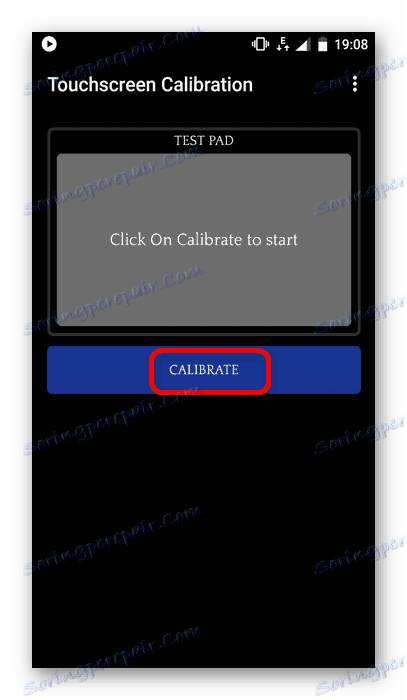
Oprava dotykovej obrazovky
Na rozdiel od predchádzajúcej verzie sú akcie v tomto programe o niečo jednoduchšie. Používateľ musí dôsledne kliknúť na zelené obdĺžniky. Toto sa bude musieť opakovať niekoľkokrát, po ktorých sa výsledky testovania zhrnú, s úpravou dotykovej obrazovky (ak je to potrebné). Na konci programu vás tiež vyzve, aby ste reštartovali svoj smartphone.
Stiahnite si opravu dotykovej obrazovky
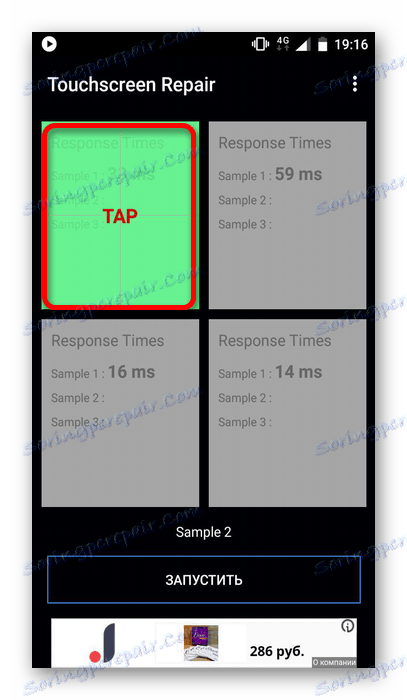
MultiTouch Tester
Tento program použite na identifikáciu problémov s obrazovkou alebo na overenie kvality vykonanej kalibrácie. To sa deje pomocou poklepania na obrazovku jedným alebo viacerými prstami. Zariadenie dokáže súčasne podporiť až 10 dotykov, za predpokladu, že nedôjde k žiadnym problémom, čo by znamenalo správne fungovanie displeja. Pri výskyte porúch môžu byť identifikované pohybom kruhu okolo obrazovky, čo ukazuje reakciu na dotyk obrazovky. Ak sa zistia problémy, potom ich môžu odstrániť duchovia nad programami.
Stiahnite si MultiTouch Tester
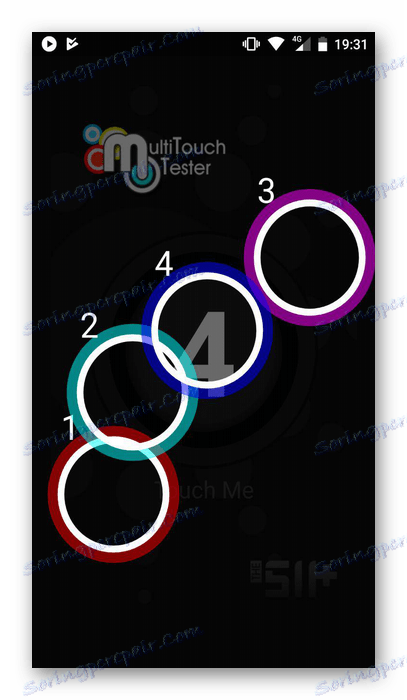
Metóda 2: Inžinierske menu
Možnosť, ktorá je vhodná len pre používateľov smartfónov, ale nie pre tablety. Podrobné informácie o ňom sú uvedené v nasledujúcom článku:
Lekcia: Ako používať inžinierske menu
Na kalibráciu obrazovky budete potrebovať nasledovné:
- Otvorte ponuku inžinierstva a vyberte časť "Testovanie hardvéru" .
- V ňom kliknite na tlačidlo "Snímač" .
- Potom zvoľte "Kalibrácia snímača" .
- V novom okne kliknite na položku Vymazať kalibráciu .
- Posledným bodom je kliknutie na jedno z tlačidiel "Do kalibrácie" (20% alebo 40%). Potom sa dokončí kalibrácia.

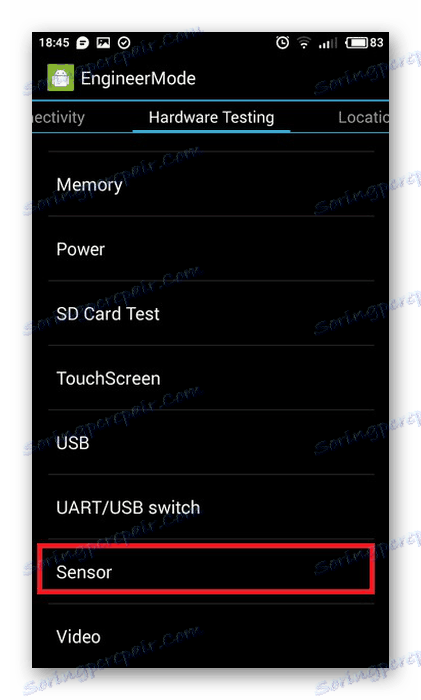
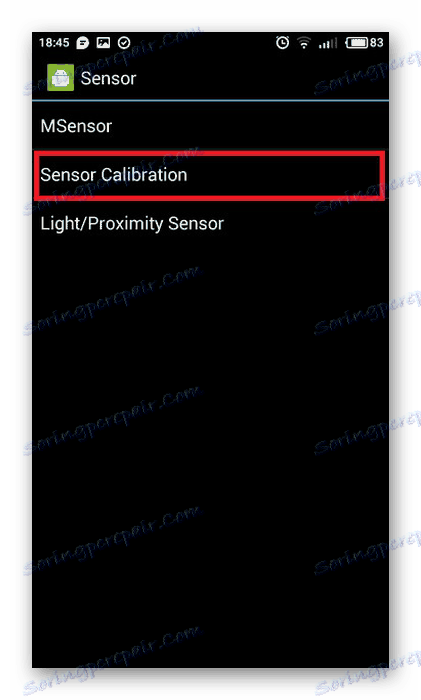
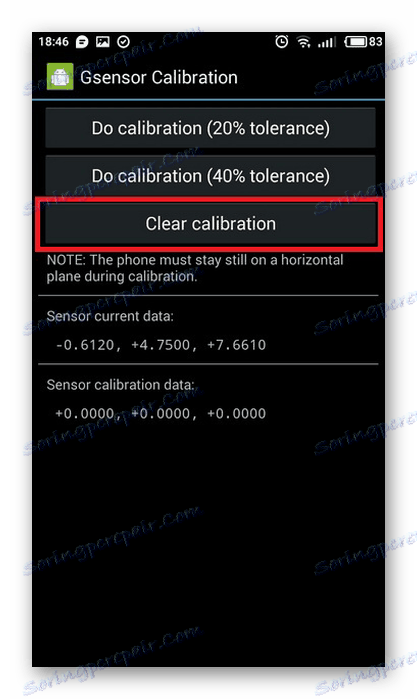
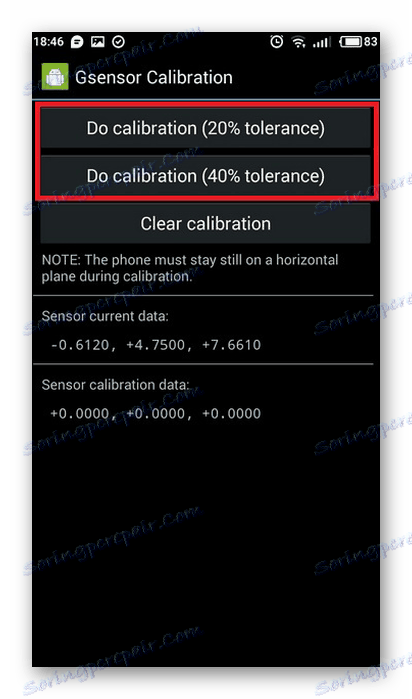
Metóda 3: Funkcie systému
Táto možnosť funguje iba pre zariadenia so staršou verziou systému Android (4.0 alebo nižšie). Zároveň je to pomerne jednoduché a nevyžaduje si zvláštne vedomosti. Používateľ bude musieť otvoriť nastavenia obrazovky prostredníctvom "Nastavenia" a vykonať niekoľko akcií, ktoré sú podobné tým, ktoré sú popísané vyššie. Potom vás systém upozorní na úspešnú kalibráciu obrazovky.
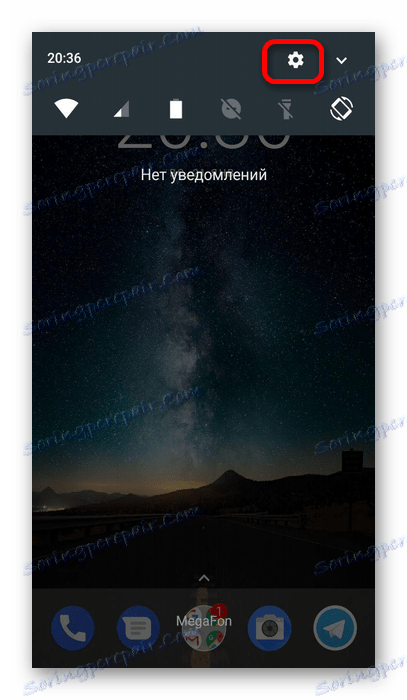
Vyššie uvedené metódy vám pomôžu pochopiť kalibráciu dotykovej obrazovky. Ak sa akcie ukázali ako neúčinné a problém zostal, obráťte sa na servisné stredisko.